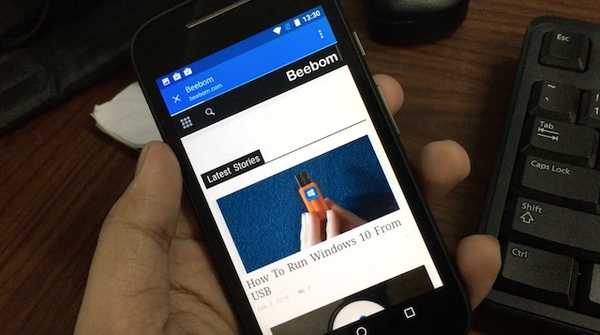
Clement Thomas
0
5169
556
Oftere end ikke er der tidspunkter, hvor du skal åbne weblink fra tredjeparts Android-apps (overvej f.eks. At få adgang til en URL, som din ven har sendt dig via e-mail eller WhatsApp). I sådanne tilfælde åbnes linket generelt i standardbrowseren (for det meste Google Chrome). Selvom det ikke er noget problem, gør du det straks til Chrome. Og når du er færdig med at se linket i Chrome, skal du manuelt skifte tilbage til den app, du brugte. Temmelig irriterende, synes du ikke?
Ikke længere takket være Chromer til Android. Det er en strålende Android-app, der giver dig mulighed for at åbne links i Chrome uden at forlade apps. Med Chromer kan du hurtigt få adgang til links, som du ville gøre i Chrome, og med det samme komme tilbage til, hvad du gjorde. Lyder interessant? Læs mere om Chromer, og find ud af, hvordan du kan bruge det til at se links bedre.
Hvad er Chromer nøjagtigt? Og hvorfor du skulle bruge det?
Grundlæggende forenkler Chromer en udviklerorienteret funktion i Chrome, kaldet Chrome Custom Tabs. Kort sagt giver Chrome brugerdefinerede faner enhver app mulighed for at starte en forenklet version af Chrome til visning af en hvilken som helst URL / link uden at kræve, at den fulde Chrome-browser-app skal startes. Så Chromer giver apps deres egen mini-version af Chrome til adgang til links.
Brug af Chromer er bestemt af mening, da det giver visning af links og URL'er meget praktisk. Du behøver ikke manuelt skifte tilbage til den oprindelige app, du brugte, og din Android-telefon behøver ikke bære overhead for lanceringen af en anden app. Derudover bruger Chromer Chromes gengivelsesmotor og giver dig også adgang til standard Chrome-funktioner som gemte adgangskoder, automatisk udfyldningsoplysninger og sikkerhedsopdateringer.
Sådan bruges Chromer til at se links i Chrome uden at forlade apps?
Trin 1: Når du kører Chromer for første gang efter installationen, er den første ting at indstille det som standardbrowser. For dette skal du trykke på Indstil standardbrowser -knappen, og vælg Chromer på listen.

Bemærk: Hvis ovenstående metode ikke fungerer, kan du alternativt indstille Chromer som standardbrowser via Android-indstillinger. Gå til Indstillinger> Apps, og tryk på “Gear”Ikonet i øverste højre hjørne. Gå nu til Standard-apps> Browser-app, og vælg Chromer.
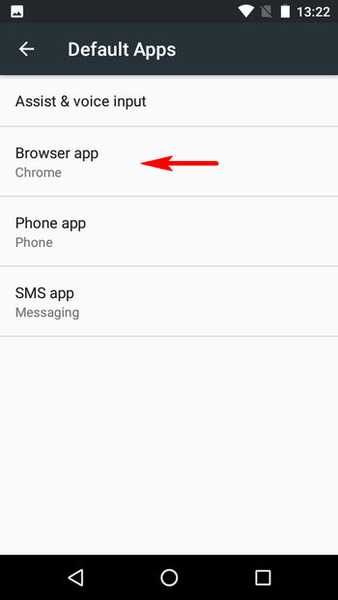
Trin 2: Det er stort set alt, hvad der kræves for, at Chromer kan arbejde. Fremover åbnes links i apps i en tilpasset Chrome-fane via Chromer, der fungerer som en mini-version af Chrome. Når du er færdig, skal du blot trykke på "X" -knappen på URL-linjen for at returnere den app, du brugte. Se på den følgende video, der illustrerer handlingen:
Ud over ovenstående har Chromer også et par nyttige muligheder, der let kan konfigureres i selve appen. Disse er nævnt nedenfor:
> Chromer kan scanne din Android-enheds skærm efter links / URL'er og indlæse dem i baggrunden for hurtigere adgang. Desuden kan appen konfigureres til at indlæse links i baggrunden, kun via Wi-Fi, for at bevare mobildata.
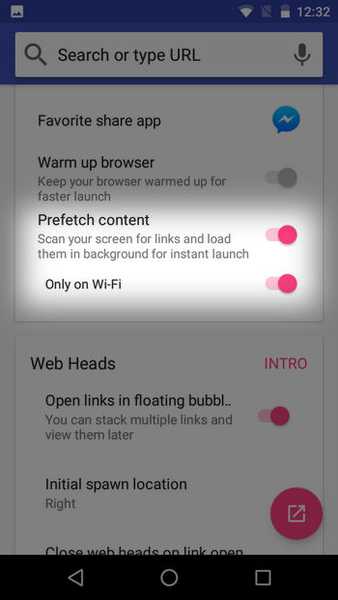
> Du kan direkte foretage en tekst- eller stemmesøgning (via Google) fra Chromer.
> Som en sekundær handling kan du vælge at åbne tilgængelige links i en anden browser eller dele dem via andre (konfigurerbare i Chromer) apps.
> I henhold til den seneste testede version (1.5) kan Chromer give Chrome tilpasset fanebladværktøjslinje, en farve baseret på den app, hvorfra linket er tilgængeligt.
> Der er endda en webhovedsfunktion (som Facebook Messenger's chathoveder), der lader dig stak flere links som flydende bobler for at få adgang til dem senere (se skærmbillede nedenfor). Disse bobler viser dog kun det første bogstav på linket (f.eks. G til www.google.com) i stedet for noget mere genkendeligt, såsom et websted-favorit, der bliver lidt forvirrende.
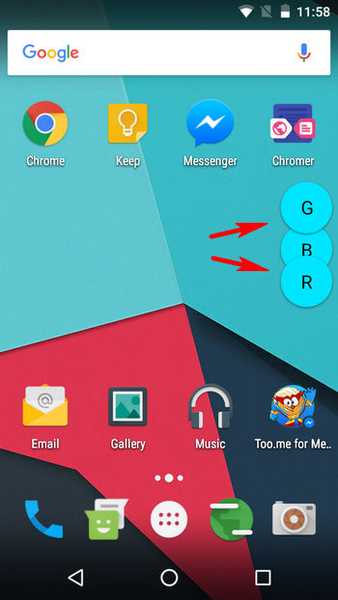
Hent
SE OGSÅ: 15 Google Chrome-tricks for at øge din produktivitet
Få adgang til links i apps uden at forlade dem
I betragtning af hvor ofte vi er nødt til at få adgang til links / URL'er fra andre Android-apps, springer konstant til Chrome og derefter skifter tilbage irriterende virkelig hurtigt. Heldigvis sparer Chromer til Android dig alt det besvær, hvilket gør visning af links ikke kun lettere og hurtigere, men med alle sikkerhedsfunktioner i Chrome også. Giv det et skud, og lad os vide dine tanker i kommentarerne nedenfor.















